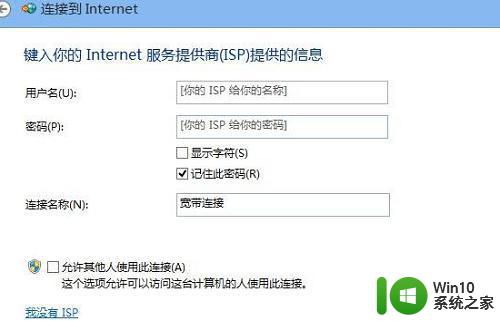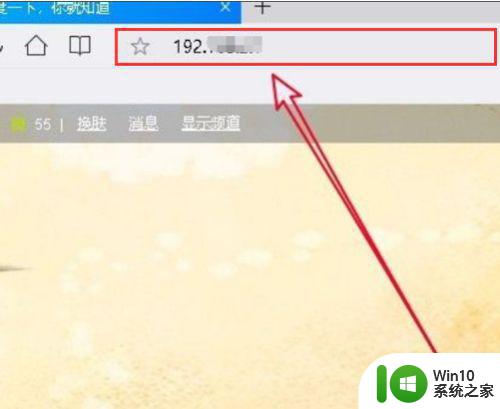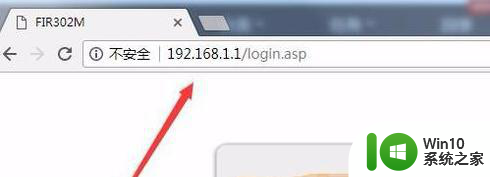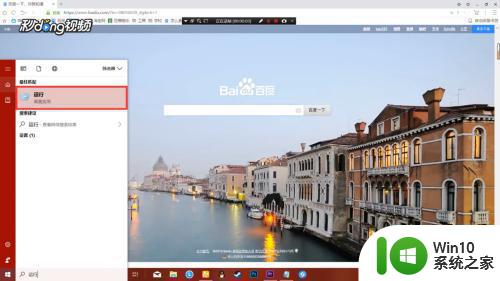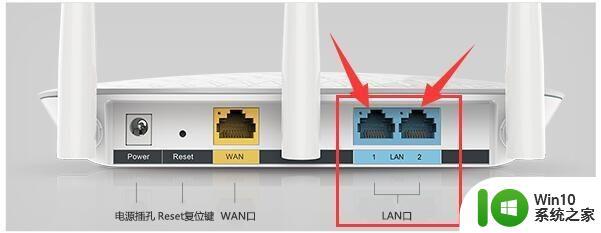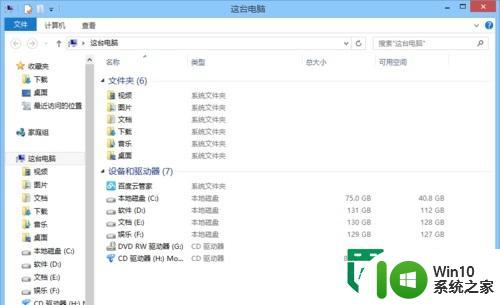宽带账号密码怎么用 如何设置宽带账号密码上网
更新时间:2024-02-17 11:51:54作者:xiaoliu
宽带账号密码是连接网络的重要凭证,正确设置和使用宽带账号密码能够帮助我们顺利上网,保护个人信息安全,一般来说设置宽带账号密码时需要注意选择复杂度较高且不易被破解的密码,同时定期更换密码以增强安全性。在使用宽带账号密码上网时,需确保输入正确的账号和密码,避免因错误输入导致无法连接网络的情况发生。通过合理设置和正确使用宽带账号密码,我们可以更加便捷地享受网络带来的便利和乐趣。
解决方法:
1、首先打开电脑,右键单击右下角的网络图标选择打开“打开网络和共享中心”。
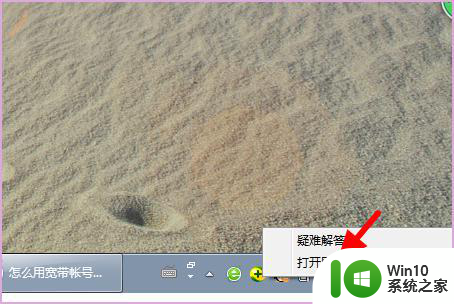
2、然后在弹出来的窗口中点击打开“设置新的连接或网络”。
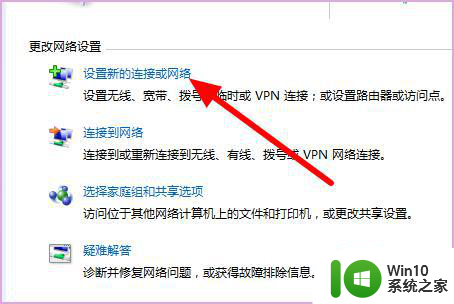
3、然后在弹出来的窗口中选择“连接到 Internet”,点击下一步。
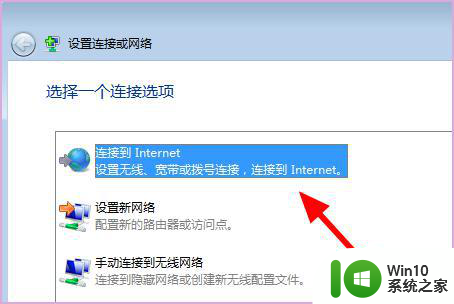
4、然后在弹出来的窗口中选择“宽带连接”,点击“下一步”。
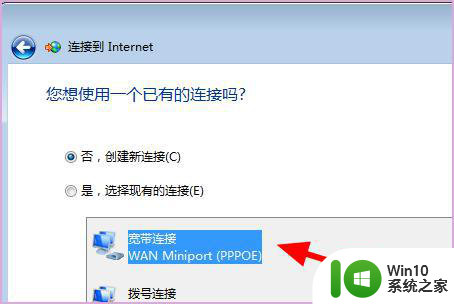
5、然后选择“宽带(PPPOE)”,点击下一步。
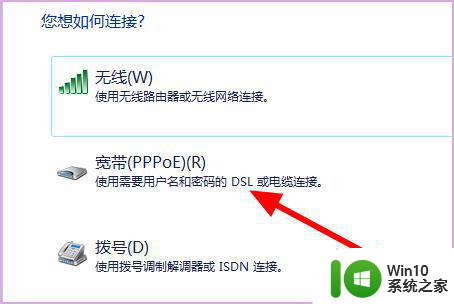
6、输入用户名和密码,点击“连接”。
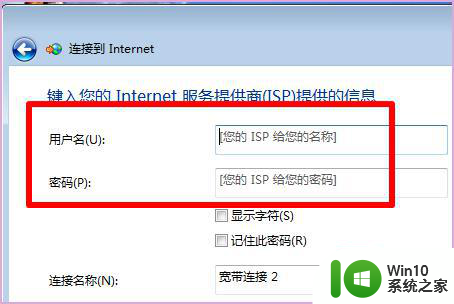
8、等待连接成功,显示电脑图标就完成了。
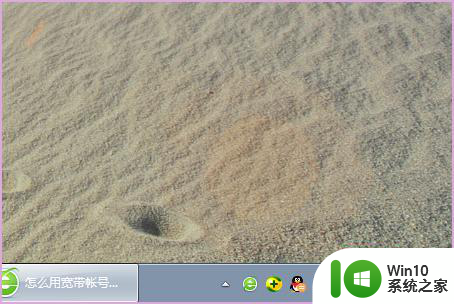
以上就是宽带账号密码怎么用的全部内容,有需要的用户就可以根据小编的步骤进行操作了,希望能够对大家有所帮助。